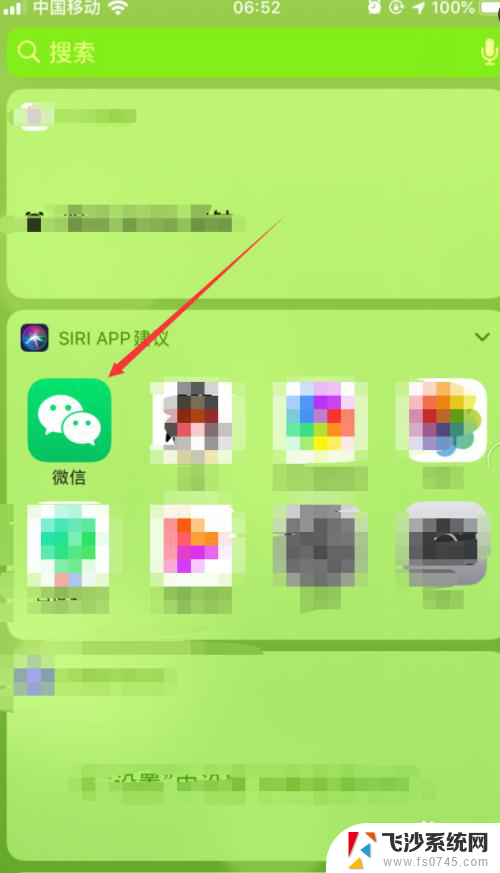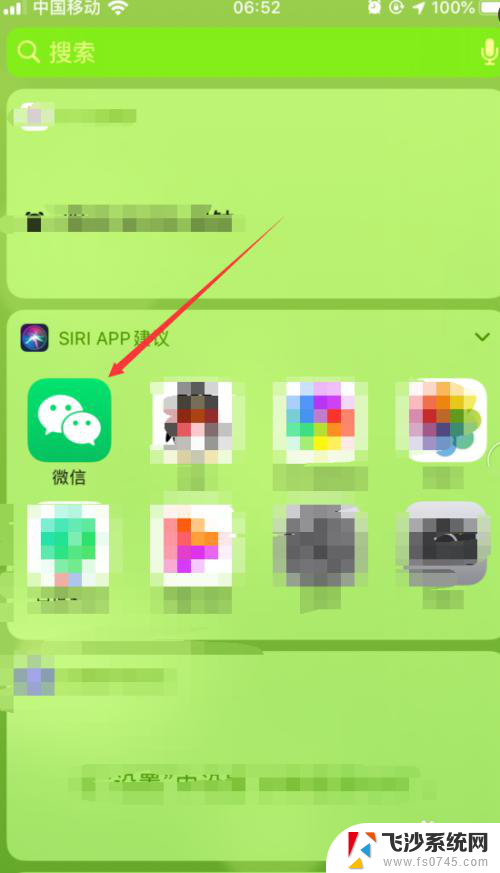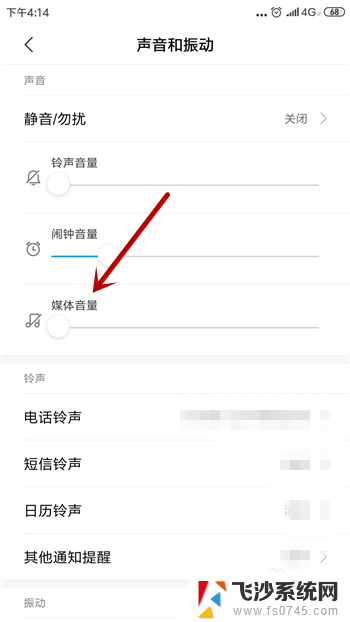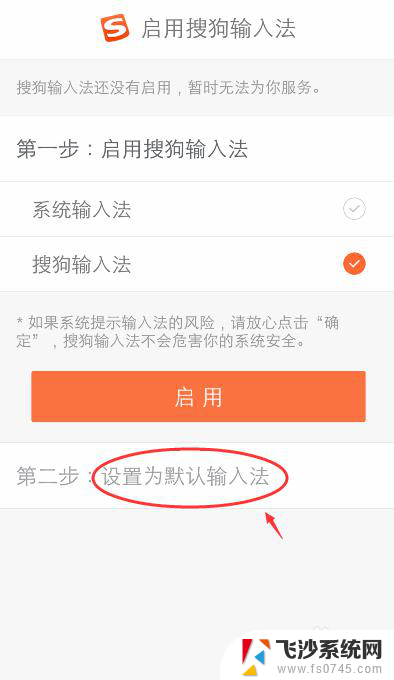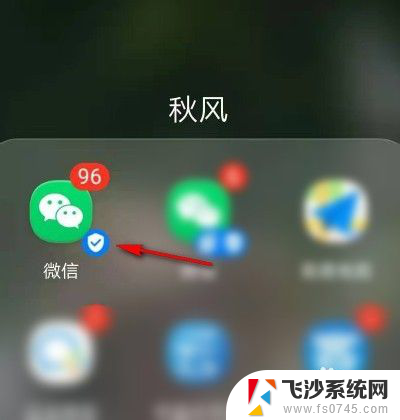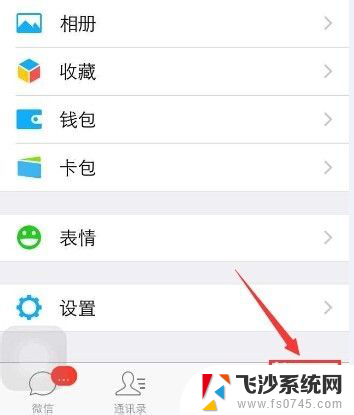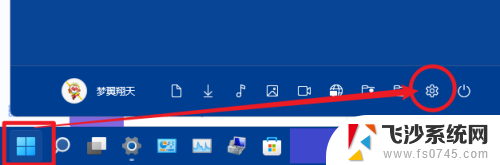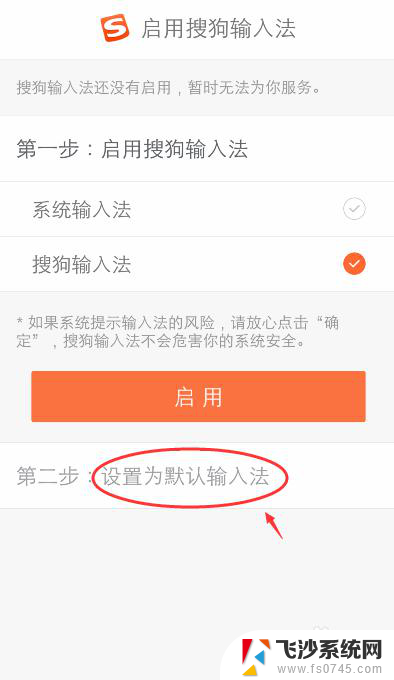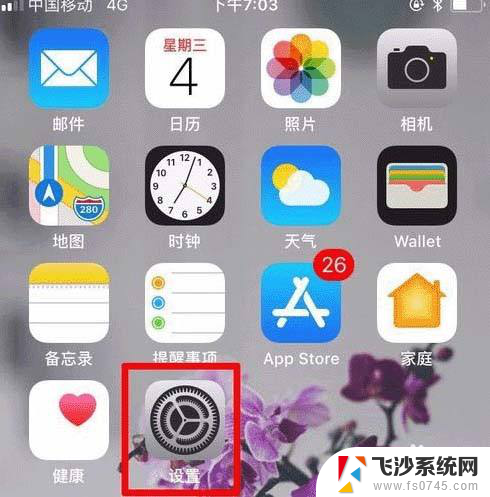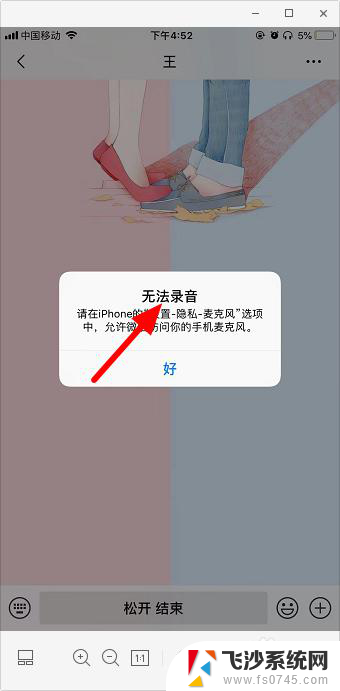微信声音突然变小了怎么办 微信语音聊天音量变小怎么办
更新时间:2023-12-17 09:56:44作者:xtang
微信作为一款广受欢迎的社交软件,提供了丰富的功能,其中语音聊天更是方便快捷的沟通方式之一,有时我们在使用微信语音聊天时,可能会遇到声音突然变小的情况,这不禁让人感到困惑和烦恼。当微信语音聊天音量变小时,我们应该如何处理呢?接下来本文将为大家介绍一些解决方法,帮助大家轻松应对这一问题。
具体方法:
1.打开手机主页,点开【微信】图标。
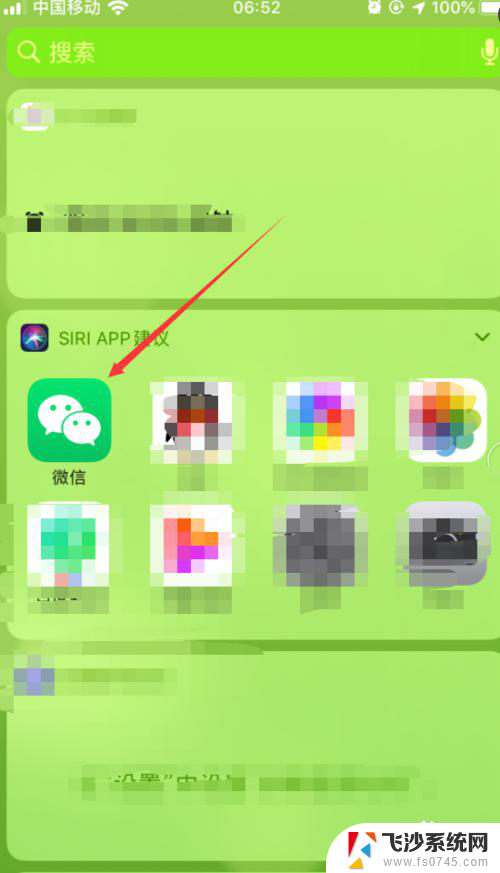
2.进入微信主页面,在主页面窗口标题处多了一个【耳朵】图标。现在需要把这个图标给去掉。
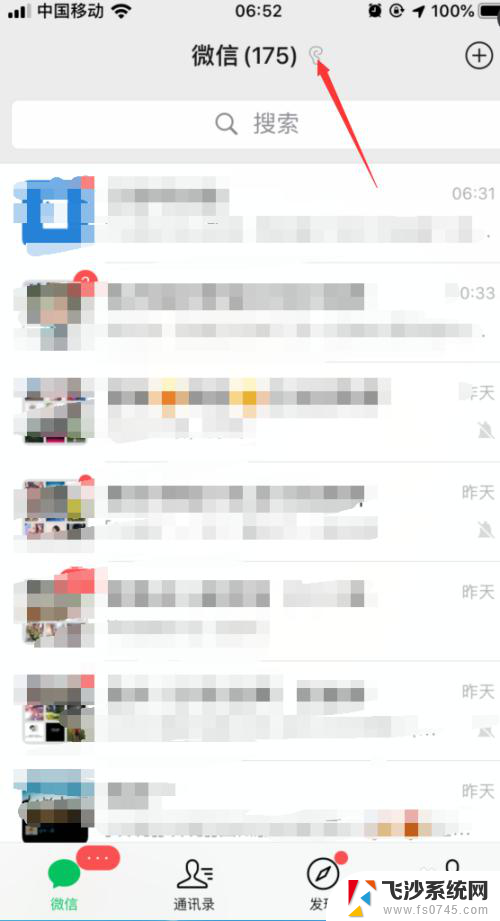
3.在微信主页面右下角点击【我】图标。
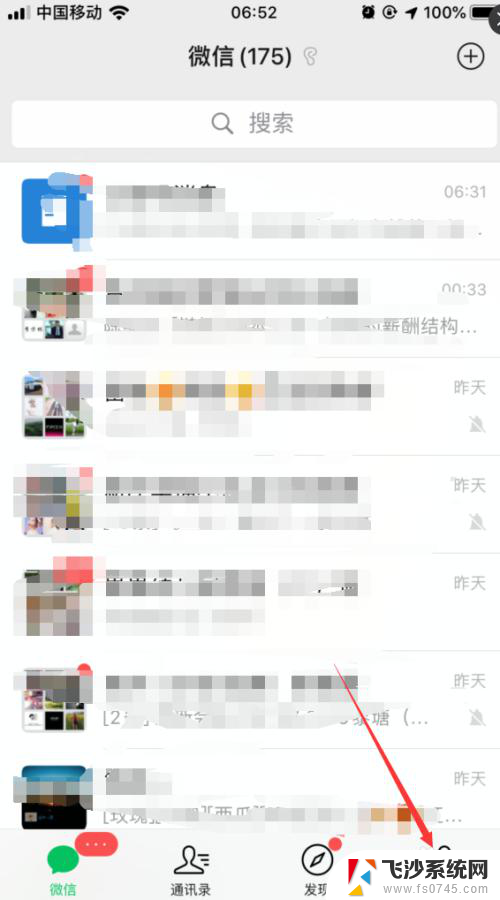
4.进入我的主页,点【设置】图标选项。

5.进入设置主页,点【通用】选项。
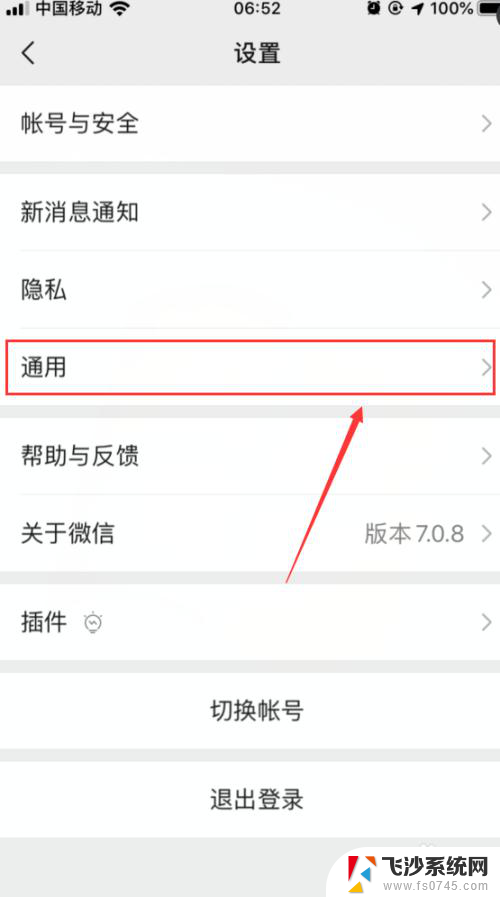
6.进入通用页面,把【听筒模式】绿色按钮关闭。
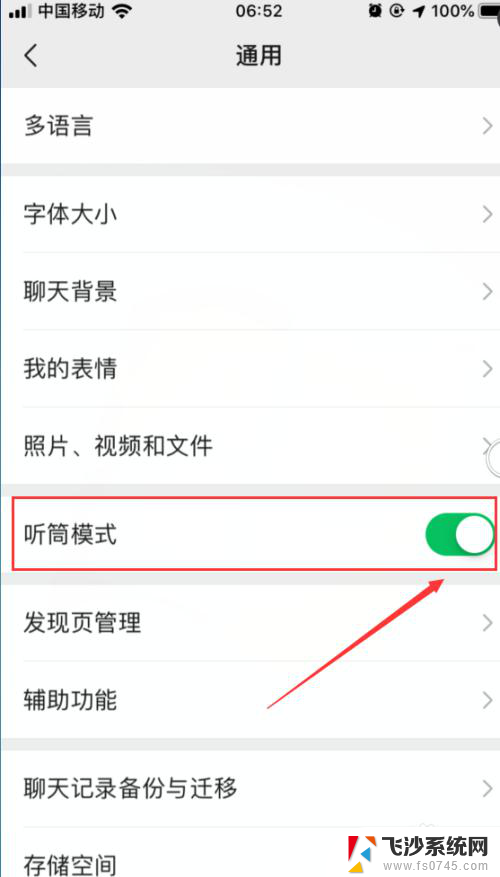
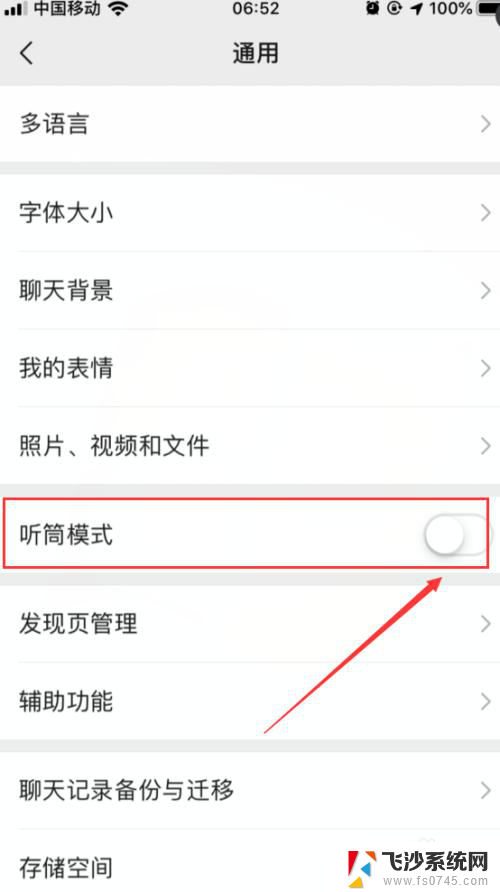
7.这时聊天窗口主标题处的【耳朵】图标已去掉。
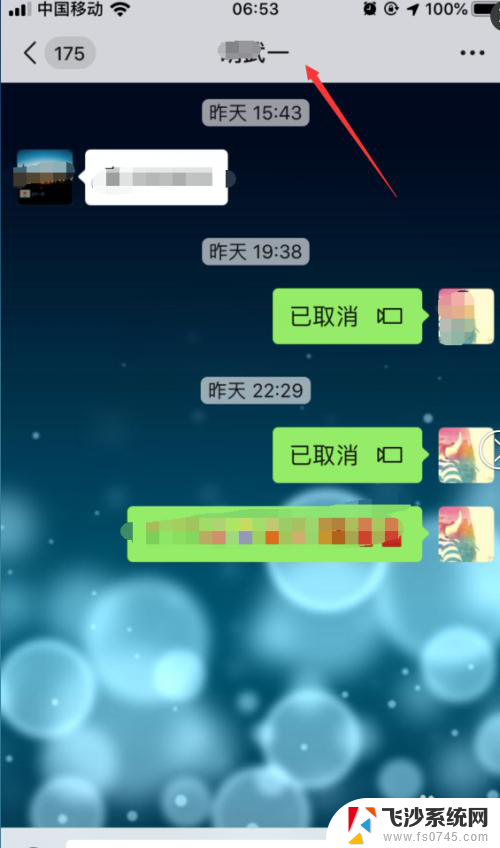
8.总结:
1、打开手机主页,点开【微信】图标;
2、在微信主页面右下角点击【我】图标,在点【设置】,之后点【通用】;
3、进入通用页面,把【听筒模式】按钮关闭即可。
以上就是微信声音突然变小了怎么办的全部内容,有遇到相同问题的用户可参考本文中介绍的步骤来进行修复,希望能够对大家有所帮助。